下面,图老师小编带您去了解一下win7 64位系统恢复任务栏中的显示桌面图标的方法,生活就是不断的发现新事物,get新技能~
【 tulaoshi.com - windows 7 】
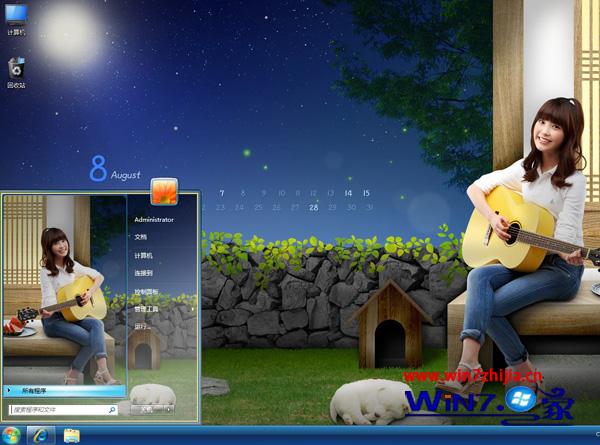
1、首先在win7系统的桌面的空白处点击鼠标右键,然后选择新建--文本文档,然后将下面的代码复制粘贴进去;
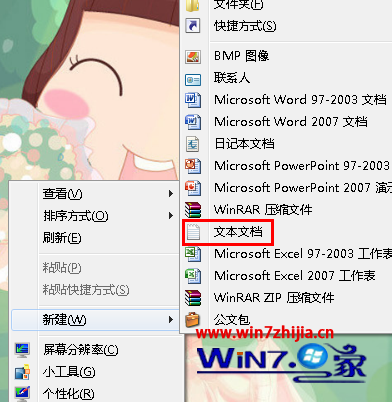
[Shell]
Command=2
IconFile=explorer.exe,3
[Taskbar]
Command=ToggleDesktop
2、之后接着点击文件,然后选择另存为这样文件名就会更改为显示桌面.scf,保存类型设置为所有文件,然后点击保存;
3、之后回到桌面,就会看见win7系统桌面出现显示桌面图标,点击鼠标左键不放,将该图标拖动到快速启动栏中就行了。
ps:其实显示桌面图标不见了也不要紧,使用显示桌面快捷键win+d同样可回到桌面上来。
在Win7系统升级到Win10正式版后,原来的Office 2013创建的文件都无法打开了,包括Word、Excel和PowerPoint。在试图打开这三个类型的文件时,会出现以下提示(从英文翻译而来,可能与中文版文案有出入):

• Word:在试图打开文件时出现错误。
• Excel:该文件有问题并且不能打开。
• PowerPoint有三种情况:
①该应用不能正确开始
②PowerPoint发现文件名存在一个问题
③抱歉,PowerPoint不能读取文件名
事实上,出现这种问题跟要打开的文件本身没有关系,只是Office 2013到了Windows10后有些水土不服,出现兼容性问题,导致不能正常工作。
解决方法有两种:
1、使用Office 2013光盘或者ISO镜像修复安装现有软件。如果没有光驱和光盘,可用软媒魔方的虚拟光驱(点击下载)加载ISO镜像。打开光盘(或镜像)后,双击其中的setup.exe安装程序进行修复即可。
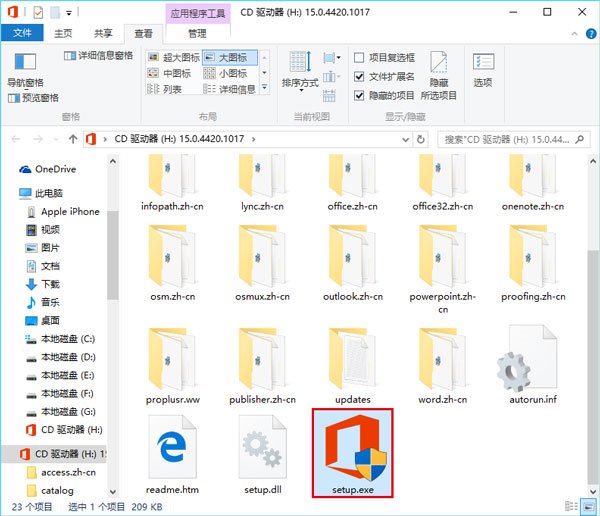
▲双击setup.exe运行Office 2013安装程序
2、如果没有光盘和镜像,可以在命令提示符中输入命令解决,方法如下:
①在Cortana搜索栏输入CMD,然后在第一个结果点击右键,选择以管理员身份运行
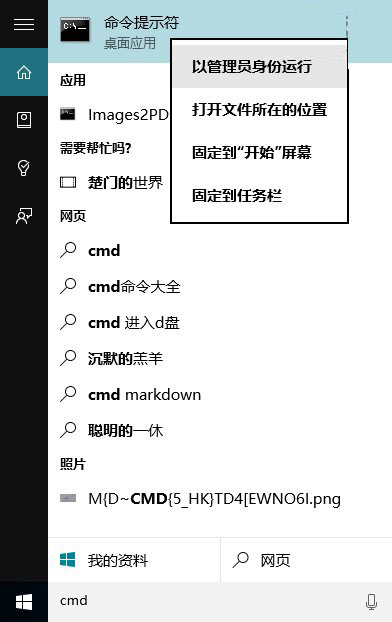
②输入(复制后粘贴)以下命令后回车
icacls "%programfiles%Microsoft Office 15" /grant *S-1-15-2-1:(OI)(CI)RX
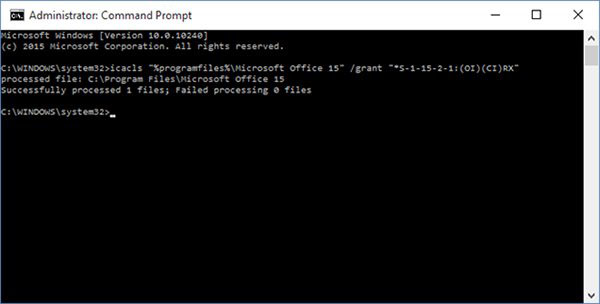
▲命令运行后,提示处理成功1个文件,失败0个
该命令成功运行完毕后,不必重启www.Tulaoshi.com,以上问题便可修复。

winlogon.ex的含义:是操作系统中NT内核操作系统的用户登录相关的进程,主要功能是负责用户的登录和退出过程。
1、硬件故障导致,例如内存错误,或者硬盘故障导致写入的数tulaoshi据有问题产生软件类的问题等,建议拿到专业电脑维修点进行修复。
2、某些软件与系统发生冲突导致的,解决方法就是卸载该软件或者升级该软件到最新版本。
3、病毒木马原因导致的 ,病毒感染winlogon.exe文件进行牟利行为,该病毒进入系统后,一般会下载病毒木马到电脑中,进行网游,qq盗号行为,推荐使用金山卫士进行木马查杀解决。
4、可能使用的win7系统存在不兼容因素 ,很容易导致发生winlogon.exe应用程序错误,建议安装使用正版操作系统。
5、如果问题仍旧,可使用360系统修复或插入系统光盘,通过命令sfc /scannow来修复系统文件。
1、首先在win7系统的任务栏空白处右键然后选择任管管理器项;
2、在打开的Windows任务管理器中,切换到进程选项卡下,然后点击菜单上的查看选择列;
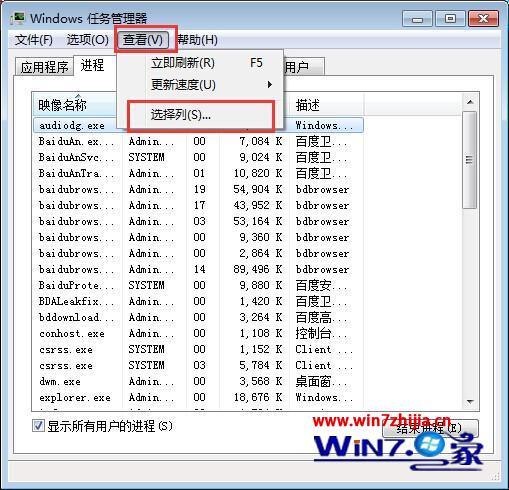
3、然后在弹出来的在选择进程页列窗口中,勾选PID(进程标识符)选项,然后点击确定按钮;
(本文来源于图老师网站,更多请访问http://www.tulaoshi.com)
4、这时候返回任务管理器就就可以查看PID进程列表了,很简单吧。


显卡温度过高会出现的现象:
1、电脑蓝屏死机;
2、画面定格假死;
3、显示器出现彩色条纹;
4、显示器花屏;
显卡温度过高的原因分析:
1、显卡芯片上的导热硅脂缺少或干了,失去了导热性能;
2、显卡散热风扇转速不够,动力不足;
3、可能是电脑内部灰尘太多,导致散热不好;
4、显卡芯片与散热片之间的接触不良;
显卡温度过高的解决办法;
1、注意清理机箱内的灰尘,显卡上的灰尘更要重点清理,可以拿一个功率大点的吹风机对着机箱内部使劲地吹电脑组装一会,或者拆各个配件,分别清理灰尘。
2、在机箱上安装对流的散热风扇,降低主机内部的温度,使得显卡散出来的热量可以迅速带走;
3、首先观察显卡散热风扇是否正常运转,给显卡散热风扇加点润滑油(缝纫机油即可),如果风扇不转损坏了的话,就需要重新购买新的散热风扇,如果不是专业人士,请拆下显卡,直接拿到电脑维护的地方请人更换风扇。
4、如果显卡芯片和散热片之间接触不良,就需要涂抹导热硅胶,涂抹在风扇和显卡核心之间。

解决方法:随机性死机故障产生的原因主要是以下三个方面,具体如下:
1、软件方面的原因
(本文来源于图老师网站,更多请访问http://www.tulaoshi.com)软件系统引起的联想笔记本Y40Win7系统不定期死机,即随机性死机包括两种情况:
1、受到病毒破坏
虽然有时可以通过冷、热启动再次启动电脑,但运行不久又会死机。
2、应用软件与操作系统不完全兼容
彼此之间有冲突或者与硬件固有的特性发生冲突,这种死机大多没有键盘响应,只能通过冷启动再次启动电脑。
软件原因检测方法:使用干净的引导盘重新引导机器后,再运行杀毒软件清除病毒。对于应用软件与操作系统有冲突,建议采用修改程序配置与改变电脑硬件配置相结合的方法进行解决。
2、硬件方面原因
硬件是造成(www.tulaoshi.com)随机性死机的主要原因。,硬件系统引起的死机,主要是由于电脑内部元件质量、兼容性或匹配不当引起的。通常包括: 可插拔芯片接触性故障、热稳定性差、芯片工作时许不匹配、芯片驱动能力差、抗干扰能力差等。
3、可能是环境因素
环境因素主要包括:温度、湿度、电网干扰、电磁冲击、外界振荡冲击、静电、接地 系统、供电系统等,以上所说的是对机器的正常运行影响最大的几个因素。 另外由于机器工作环境如灰尘、潮湿引起芯片间线路短路或插拔件接触不良,都有可能引起联想笔记本Y40Win7系统的不定期死机哦,所以建议让电脑远离不良的环境。
1.首先,点击开始菜单-控制面板-网络和Internet,最后点击进入网络和共享中心;
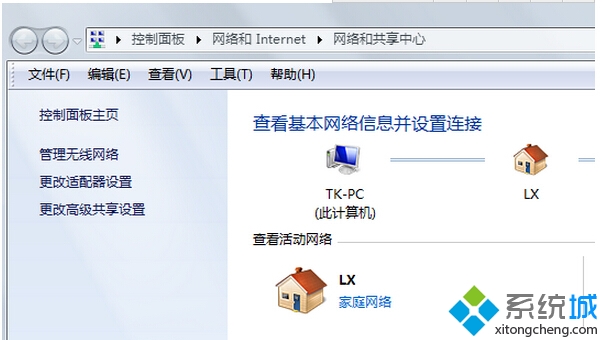
2.接下来,点击左侧菜单中的更改适配器设置,然后在网络连接的列表中找到目前正处于连接状态的本地连接,右键点击,选择属性;
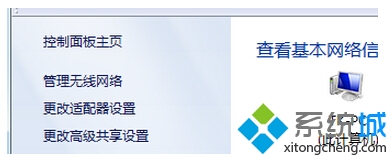
3.在弹出来的属性窗口中,将页面切换到共享这一栏,然后将允许其他网络用户通过此计算机的Internet连接来连接勾选上,点击确定退出设置窗口。
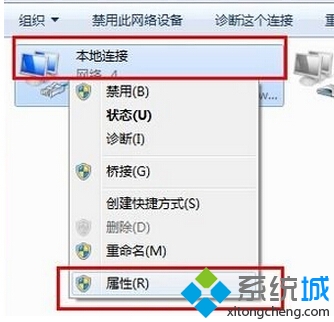
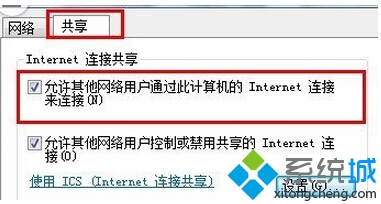
4.返回网络连接列表,找到无线网络连接,也需要正处于连接状态的,依然右键点击选择属性;www.xitongcheng.com
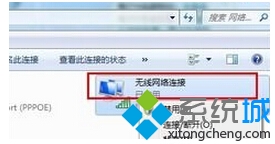
5.在属性窗口中找到TCP/IPV4并双击,然后照着下图中系统城图老师小编设置的IP和DNS填写即可。
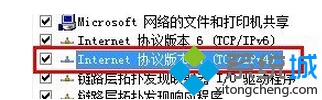
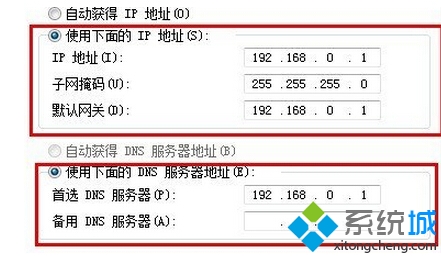
来源:http://www.tulaoshi.com/n/20160331/2066241.html
看过《win7 64位系统恢复任务栏中的显示桌面图标的方法》的人还看了以下文章 更多>>